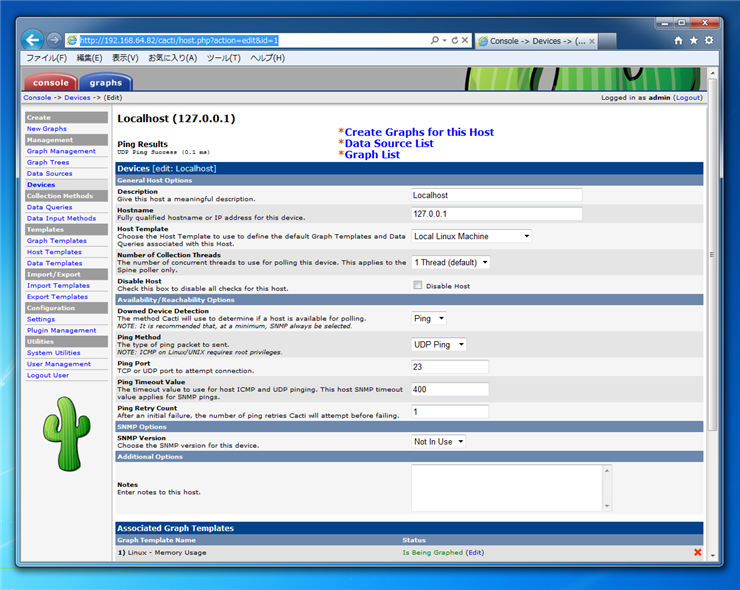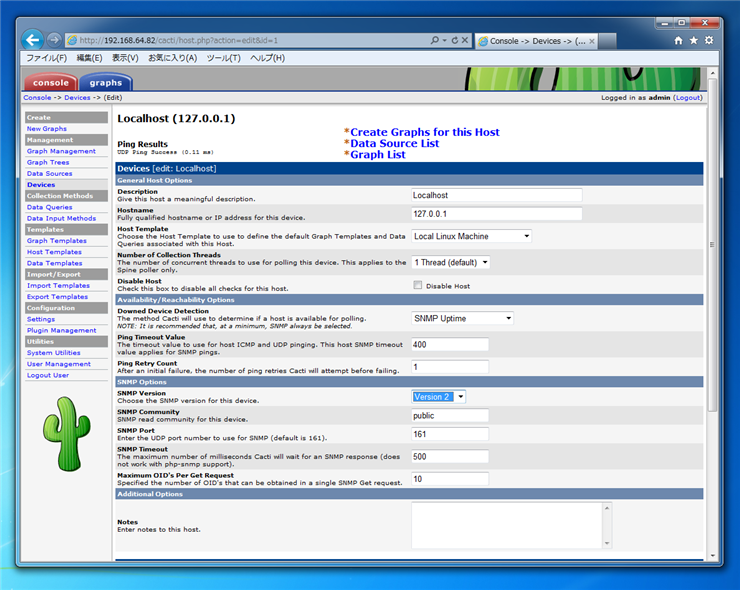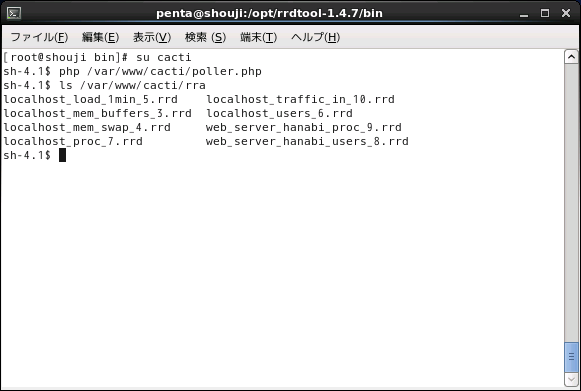Cactiを正しくインストールできたはずなのにグラフが表示されない場合があります。グラフを表示するためにチェックする項目やポイントを紹介します。
localhostの net-snmp の設定が終わっていない
localhostのnet-snmpの設定が終わっていない可能性があります。localhostのnet-snmpの設定をし、snmpdまたはsnmpサービスを起動してください。net-snmpの設定方法は
こちらの記事を参照してください。
設定後
snmpwalk -v 1 -c (コミュニティ名) (ホスト名)
コマンドを実行してsnmpの情報が取得できることを確認してください。
cactiのデバイス設定でlocalhostのsnmpの設定が設定されていない
cactiのデバイス設定でsnmpの設定が設定されていない可能性があります。
cactiにログインし[console]画面を表示します。左側のメニューの[Devices]をクリックします。デバイス一覧が表示されますので[localhost]を選択します。下図のlocalhostの設定画面が表示されます。
設定画面の[SNMP Options]のセクションの[SNMP Version]を確認します。インストール直後は[Not In Use]が選択されている場合がありますので、こちらを変更します。
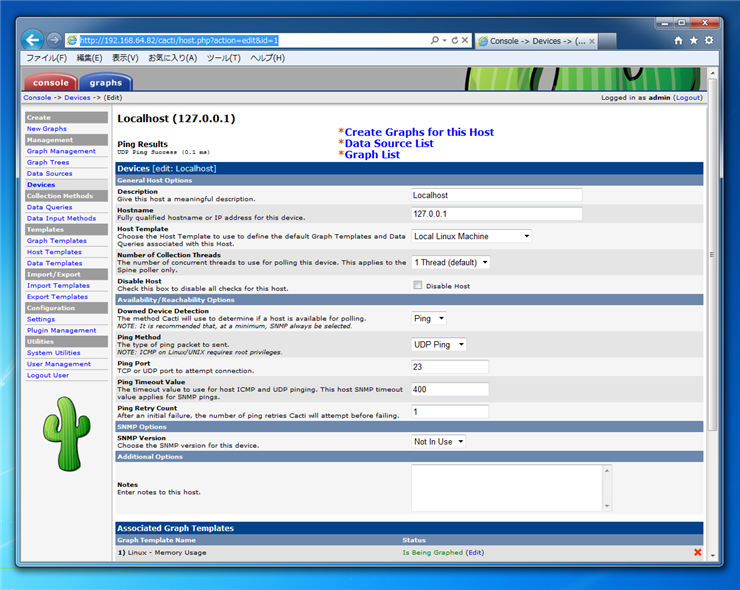
コンボボックスを開き、一覧から[Version 2]を選択しました。コンボボックスを変更すると下図のように[SNMP Community],[SNMP Port],[SNMP Timeout],[Maximum OID's Per Get Request]の設定項目が表示されます。
各項目を設定し、画面下部の[Save]ボタンを押します。
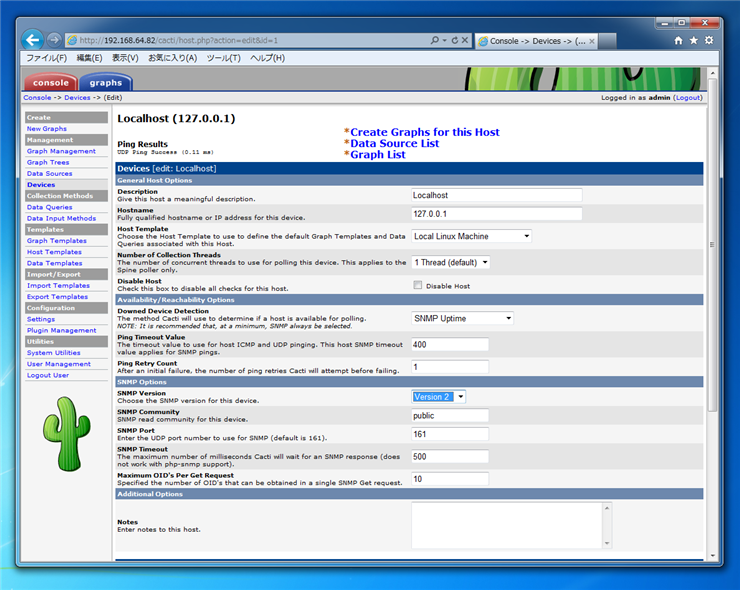
設定ができたら、動作を確認します。cactiのインストールされているマシンで
su cacti
コマンドを実行しcactiユーザーに変更します。
php /var/www/cacti/poller.php
コマンドを実行しpollerを実行します。
ls /var/www/cacti/rra
コマンドを実行し、cactiのrraディレクトリにsnmp関連のファイルが作成されているか確認します。
正しく動作していれば下図のような結果となります。
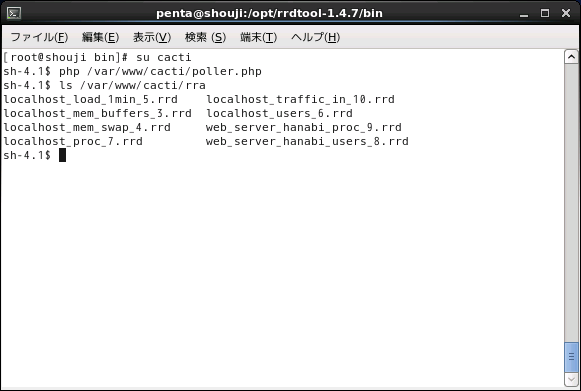
rraディレクトリへの書き込み権限がない
/var/www/cacti/rra への書き込み権限がない場合があります。/var/www/cacti/rra ディレクトリのオーナーがcactiユーザーになっていること、書き込み権限が追加されていることを確認してください。
著者
iPentecのプログラマー、最近はAIの積極的な活用にも取り組み中。
とっても恥ずかしがり。
最終更新日: 2024-01-06
作成日: 2012-07-21